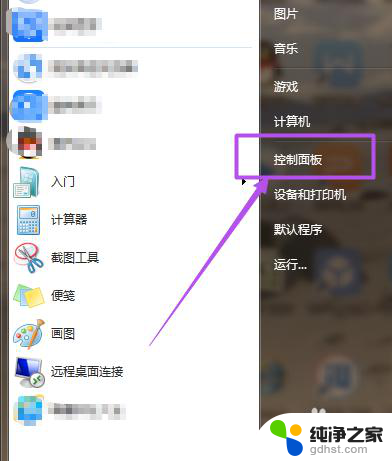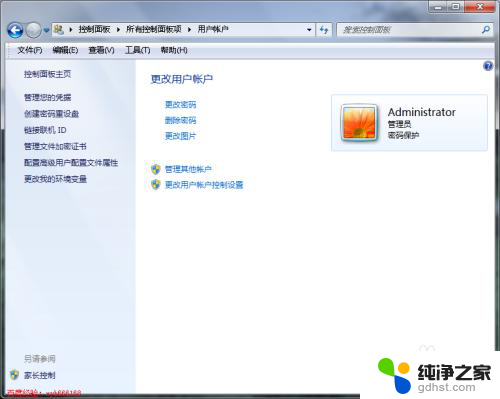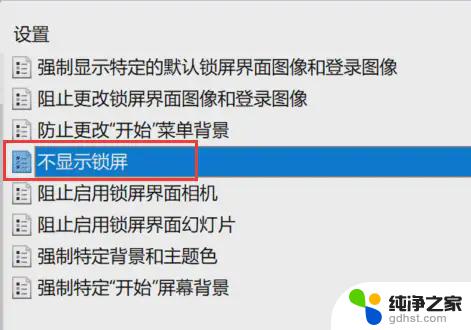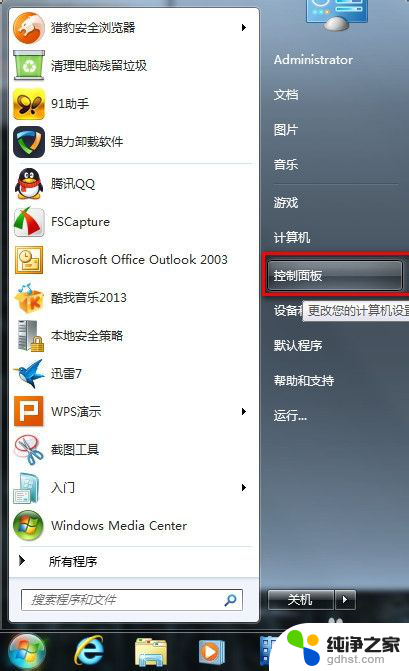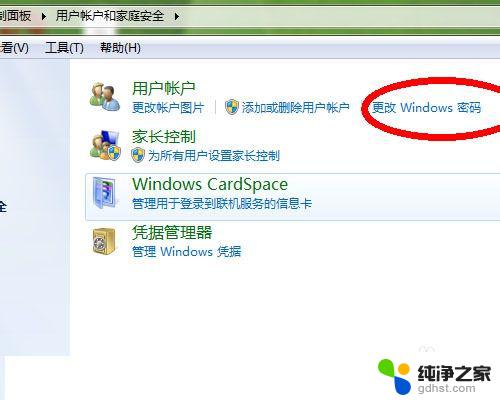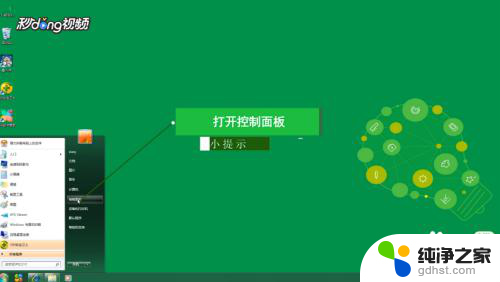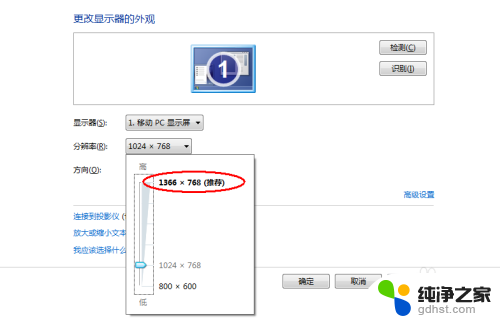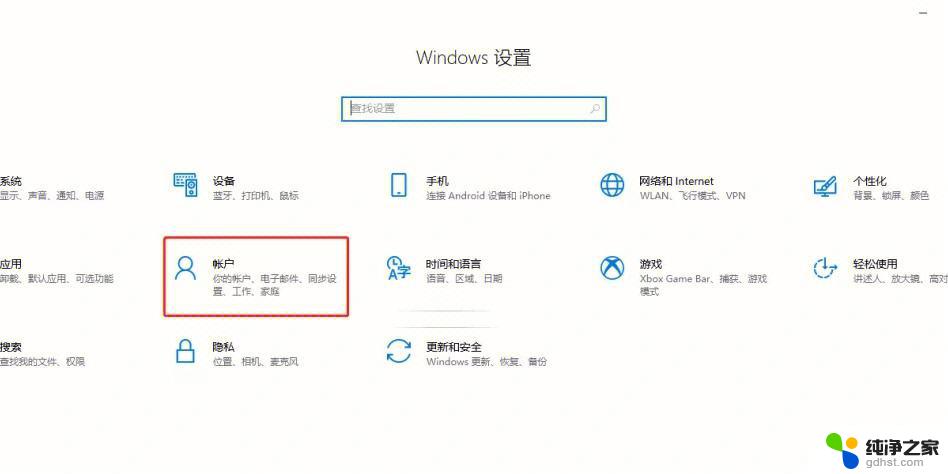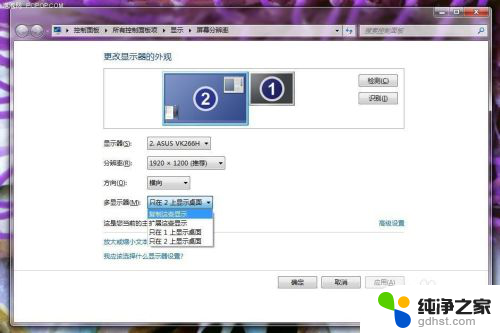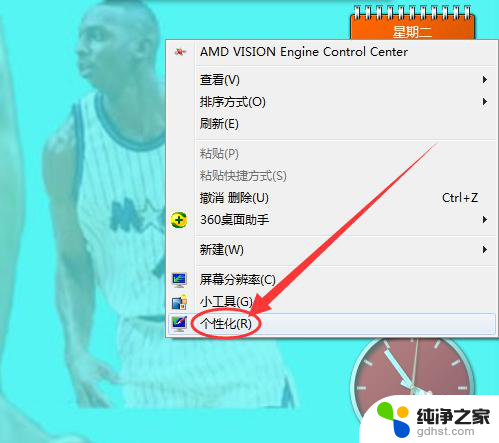win7计算机设置锁屏密码怎么设置
在日常生活中,我们使用计算机的频率越来越高,保护个人隐私变得尤为重要,而设置锁屏密码就是一种简单而有效的方式。对于Windows 7系统用户来说,设置锁屏密码是一项必要的操作。如何设置锁屏密码呢?又该如何修改锁屏密码呢?本文将为大家详细介绍Windows 7系统下设置和修改锁屏密码的方法,帮助大家更好地保护个人信息的安全。
操作方法:
1.首先点击开始菜单,然后点击‘控制面板’。
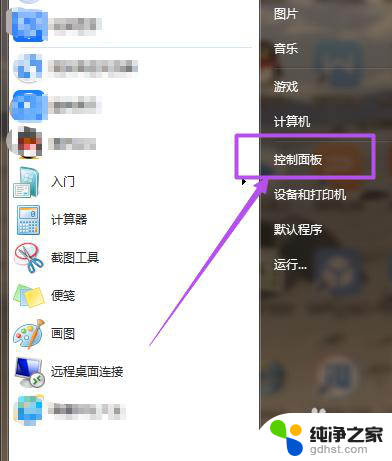
2.然后在‘控制面板’页面中点击‘用户账户和家庭安全’选项。

3.然后在新打开的‘用户帐户和家庭安全’页面中点击‘更改windows密码’。
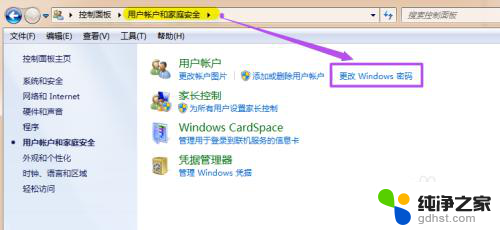
4.之后在打开的‘用户帐户’页面中点击‘为您的账户创建密码’。
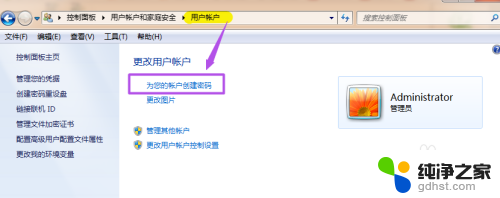
5.然后在打开的‘创建密码’页面的输入框中两次输入同样的密码,密码提示可填可不填。然后点击“创建密码”,这时候,密码就已经创建好了。
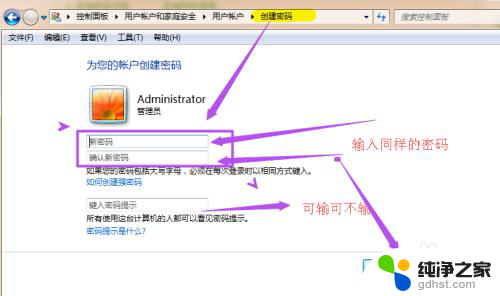
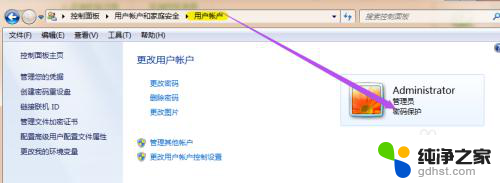
6.当你需要锁屏的时候,直接按下键盘的‘Win+L’组合键。然后就能锁屏了,这时候,想要进入电脑就得输入密码了,同样在开机的时候也得输入密码才能进入桌面。
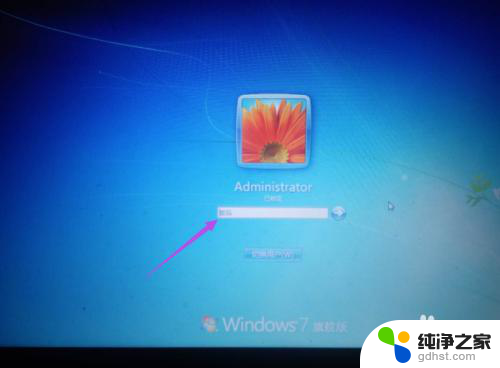
以上就是win7计算机设置锁屏密码怎么设置的全部内容,如果出现这种现象,不妨根据小编的方法来解决,希望这些方法能够对大家有所帮助。